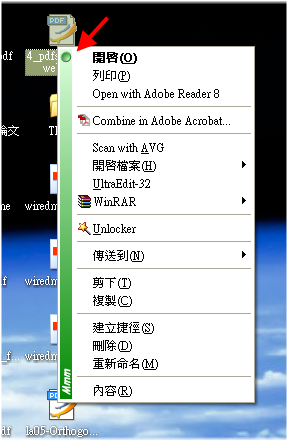
你喜歡嘗試各式各樣不同的軟體嗎,如果是的話,你應該和 Browny 一樣,隨著安裝的東西越來越多,然後移除的時候又不是很徹底,最後就會發現 右鍵選單 多了很多不必要的選項,導致每次在選取需要的選項的時候障礙重重!
其實右鍵選單整理的工具不少,但是今天這款 Mmm 不只名字很誘人,連操作的方式也是 Dead Simple (他媽的真簡單)。如上圖所示,在 Windows 系統當中幾乎任何地方 (檔案、資料夾或者桌面) 按下右鍵,都可以看到右鍵選單!
安裝完 Mmm 以後,可以在右鍵選單的左側,看到一個 Mmm bar 上面有一個小按鈕 (上圖紅色箭號),按下去就可以進行選單內部選項的編輯 (如下圖)!編輯視窗中分左右兩行,左邊那行就是目前選單中所有的選項,右邊則可以看到 "Hidden items (隱藏)" 和 "Rarely used (少用)" 兩個選項!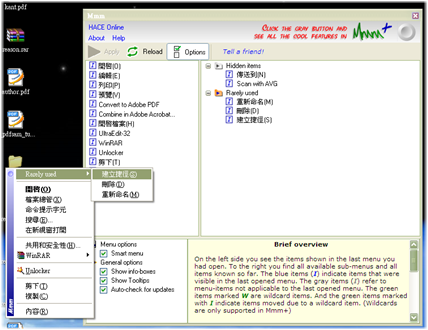
將 不想要出現在右鍵選單中的項目 拖曳到 Hidden items,節省右鍵選單的空間也增加效率;將 不常用的選項 拖曳到 Rarely used,如上圖,選單會開啟一個 Raraly used 的樹狀資料夾,讓不常用的選項集中在一起!你的右鍵選單一團混亂嗎,不妨利用這個 Dead Simple 的工具來整理整理吧!
試試看 Mmm @ http://tinyurl.com/649y42
備份載點 @ http://www.box.net/shared/zn8un7ce8s
2008-08-06
Published 星期三, 8月 06, 2008 by Unknown with 3 comments
訂閱:
張貼留言 (Atom)


想請問 blogger的三欄式怎麼把文章移到最左邊 (就像您現在的版面)
回覆刪除另外如何出現"相關文章"在文章底下?
目前也是在努力建構新的blogger
狐狸你好
回覆刪除關於三欄式的版面,我是使用 MATAMUSE 提供的 Gadget1.1 模版,可以在 Blog 的最下方找到連結,由於他預設就是文章在最左邊,然後兩欄放小玩意的,所以其實我並沒有移動什麼,只是套用了 MATAMUSE 提供的模版 XD
另外 相關文章 的功能,主要是參考 Abin 的這篇文章:http://abintech.azhai.org/2007/03/related-post.html
希望對你有幫助囉 :)
mmm不支援Vista@@
回覆刪除還是不支援x64